Muchas veces nos encontramos con la necesidad de trabajar en una web nueva, mientras que la antigua ha de seguir dando servicio. La solución al problema es terriblemente sencilla, y ademas le encontrareis multitud de usos nuevos
El problema es el siguiente:
Desde que tenemos servidores potentes, el utilizar una máquina para alojar una sola web es antiproductivo, y , aunque no fuera así, la mayor parte de veces necesitamos subdominios con característicos especiales, eso hace que nuestro servidor web (Apache, nginx,… Deba responder no a la direccion IP si no al nombre de dominio
Eso nos obliga a teclear en la barra de direcciones el nombre (www.ejemplo.com) y no su dirección IP, pero…. si hacemos esto, los servidores DNS de por ahí, nos mandaran a nuestro antiguo sitio, y no al nuevo.
La solución
Primero de todo, en nuestro nuevo site creamos ya nuestro servidor virtual con nombres definitivos, ya que hasta que no modifiquemos los DNS de nuestro proveedor, nadie lo verá.
A continuación, tenemos que conseguir que cuando en nuestra maquina(y solo en la nuestra) tecleemos www.ejemplo.com, la dirección IP que se utilice sea la nueva en lugar de la vieja, y eso lo podemos hacer si resolvemos la dicha dirección en nuestro propio ordenador
Para ello, si estamos en windows, nos basta abrir el fichero:
C:\windows\system32\drivers\etc\hosts
y en linux será
/etc/host
y escribir en una linea, la dirección IP a la que queremos ir (que sera la de nuestro nuevo sitio web, y el nombre que queremos utilizar para nuestro web. Por ejemplo
A partir de este momento, cuando en nuestro navegador tecleemos http://ejemplo.com o http://www.ejemplo.com. la dirección IP que se resolverá (a la que irá) será la que nosotros indiquemos(1.2.3.4) osea: la nueva.
Normalmente, yo lo que hago es que por ejemplo, la dirección «www.ejemplo.com» vaya a la nueva máquina, mientras que la dirección «ejemplo.com», vaya a la antigua, y así, puedo seguir controlando el sitio antiguo mientras avanzo con el nuevo; para hacer esto, solo tengo que definir en mi fichero host
1.2.3.4 www.ejemplo.com
Epílogo
Aunque esta solución causa efecto inmediato (a veces la podemos utilizar para ir avanzando en las pruebas mientras que pasan las 24/48 horas que necesitan los servidores DNS), si hemos estado accediendo a la versión antigua, necesitaríamos refrescar la cache de nuestro ordenador, y para eso, o paramos y volvemos a arrancar, o nos vamos a una pestaña DOS y escribimos
ipconfig /flushdns
y ya podéis comprobar si todo va bien tecleando en esa misma ventana:
ping ejemplo.com
y os deberá aparecer la dirección IP del sitio nuevo
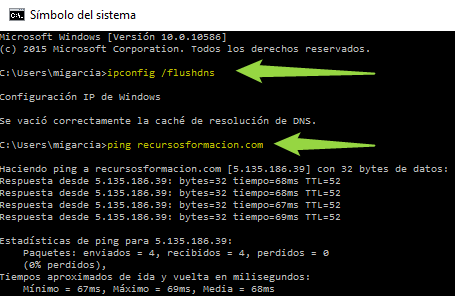 Si es linux, esta limpieza puede ser un poco mas delicada ya que dependerá que tengas instalado BIND, la distribucion que sea,….pero estoy seguro que si no quereis reiniciar, os bastara con googlear un poco para encontrar la forma correcta de hacerlo en vuestra máquina.
Si es linux, esta limpieza puede ser un poco mas delicada ya que dependerá que tengas instalado BIND, la distribucion que sea,….pero estoy seguro que si no quereis reiniciar, os bastara con googlear un poco para encontrar la forma correcta de hacerlo en vuestra máquina.

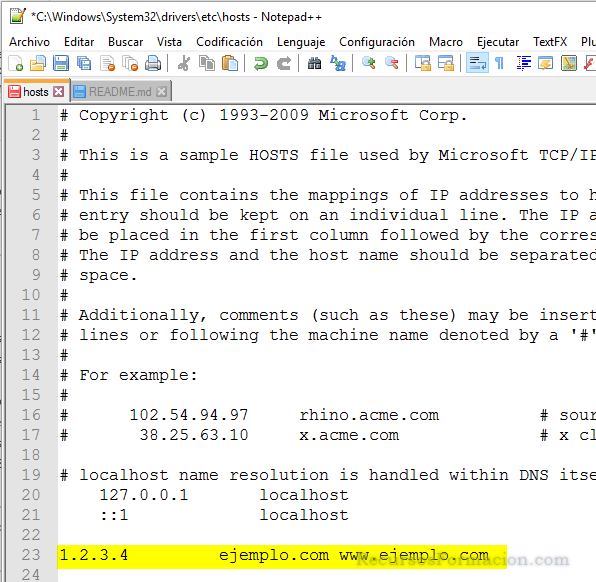

8 comentarios
Welcome back! 😀
Gracias, Henry!!!